vmwareworkstation正式版V16.2.0下载
- 软件介绍
- 软件截图
- 其他版本
- 相关阅读
- 网友评论
- 下载地址
vmware16官方版是一款非常好用的虚拟机软件,该软件对于IT开发人员和系统管理的小伙伴们来说用处非常大,因为用户可以在实体计算机上面模拟完整的网络环境,让用户的开发更加的便捷,而且软件还支持安装win10、win8、win7、winXP等不同系统运行,可轻松测试出需要的软件,一台电脑可进行多个系统操作,感兴趣的用户欢迎下载哦。
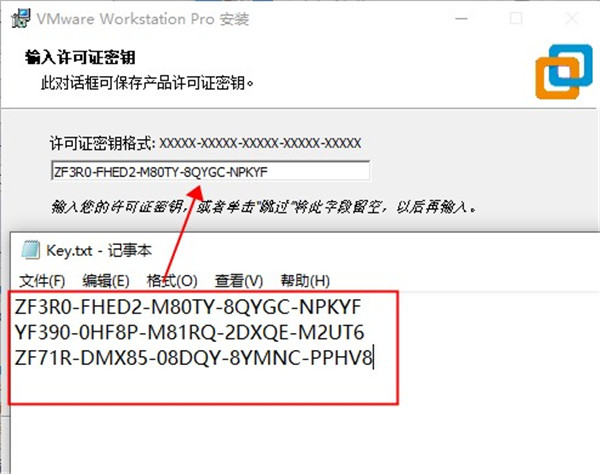
功能优势
1、巨型虚拟机
创建拥有多达 16 个虚拟 CPU、8 TB 虚拟磁盘以及 64 GB 内存的大规模虚拟机,以便在虚拟化环境中运行要求最严苛的桌面和服务器应用。通过为虚拟机分配多达 3 GB 的可用主机显存,可以进一步提升图形密集型应用的处理能力。
2、支持高分辨率显示屏
Workstation Pro 已经过最新优化,可支持用于台式机的高分辨率 4K UHD (3840 x 2160) 显示屏,以及用于笔记本电脑和 x86 平板电脑的 QHD+ (3200 x 1800) 显示屏。它还支持具有不同 DPI 设置的多个显示屏,例如新的 4K UHD 显示屏以及现有的 1080P 高清显示屏。
3、限制对虚拟机的访问
通过限制对虚拟机设置(例如拖放、复制和粘贴以及连接到 USB 设备)的访问来保护公司内容。可以对虚拟机进行加密和密码保护,确保只有授权用户才能访问。
4、交叉兼容性
可创建能够跨 VMware 产品组合运行的 Linux 或 Windows 虚拟机,也可创建受限虚拟机以提高“离线”虚拟机安全性。软件还支持开放虚拟机标准,便于您创建虚拟机和使用来自其他供应商的虚拟机。
5、共享虚拟机
在模拟生产环境中快速共享和测试应用。将软件作为一个服务器运行,以便与您的团队成员、部门或组织共享具有各种所需配置的预加载 Linux 和 Windows 虚拟机的存储库。
软件支持
一、容器和Kubernetes支持
使用vctl CLI 构建/运行/拉/推容器映像。
支持在Workstation Pro顶部运行的KIND kubernetes集群。
注意:需要Windows 10 1809或更高版本
二、新来宾操作系统支持
RHEL 8.2
Debian的10.5
Fedora的32
CentOS的8.2
SLE 15 SP2 GA
FreeBSD 11.4
ESXi 7.0
来宾中对DirectX 11和OpenGL 4.1的支持
三、沙盒图形
通过从vmx中删除图形渲染并将其作为单独的沙箱进程运行,可以增强虚拟机的安全性。
USB 3.1控制器支持虚拟机虚拟XHCI控制器从USB 3.0更改为USB 3.1,以支持10 Gbps。
四、更大的虚拟机
32个虚拟CPU
128 GB虚拟内存
注意:运行具有32个vCPU的虚拟机要求您的主机和客户机操作系统都支持32个逻辑处理器。
8 GB虚拟图形内存
五、暗模式
Workstation 16 Pro支持暗模式,以优化用户体验。注意:要求主机操作系统为Windows 10 1809或更高版本
六、vSphere 7.0支持
在Workstation 16中,您可以执行以下操作:连接到vSphere 7.0。
将本地虚拟机上载到vSphere 7.0。
将在vSphere 7.0上运行的远程虚拟机下载到本地桌面。
七、性能改进
提高文件传输速度(拖放,复制和粘贴)
改善了虚拟机关闭时间。
改进的虚拟NVMe存储性能。改进的辅助功能支持添加了可访问性改进,因此Workstation Pro符合WCAG 2.1标准。
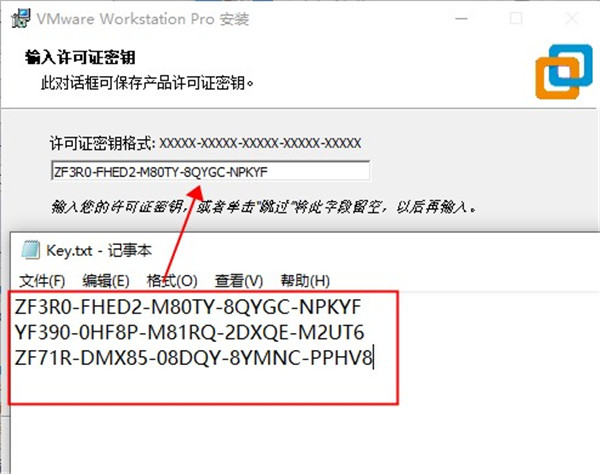
安装教程
1、双击VMware-workstation-full-16.0.0-16894299.exe文件开始安装。
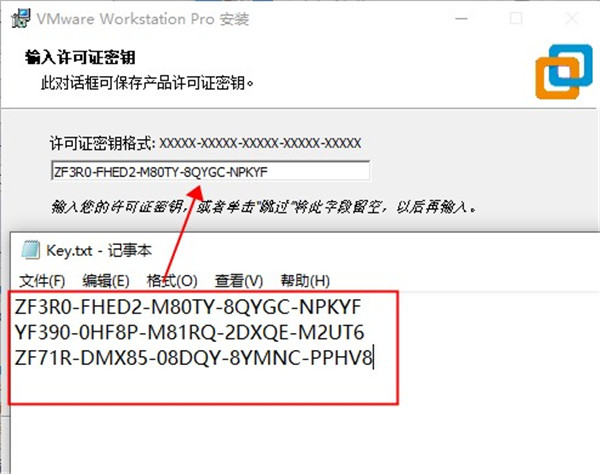
2、选择阅读并且接受用户许可协议。
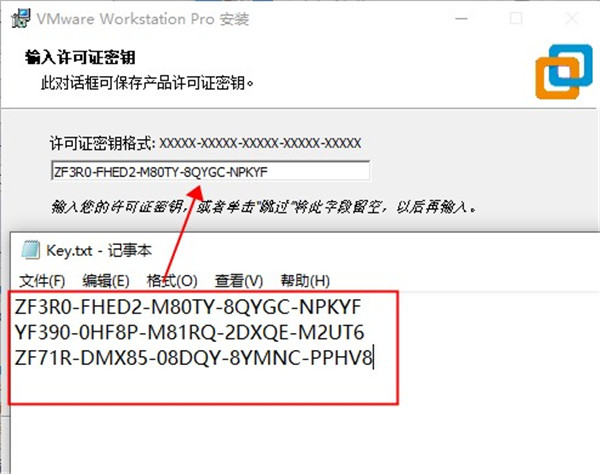
3、设置软件默认安装路径,选择虚拟机组件。
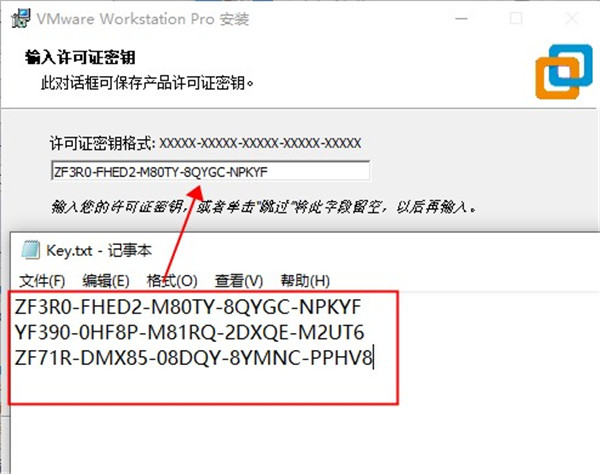
4、设置软件快捷打开方式,为了之后使用。
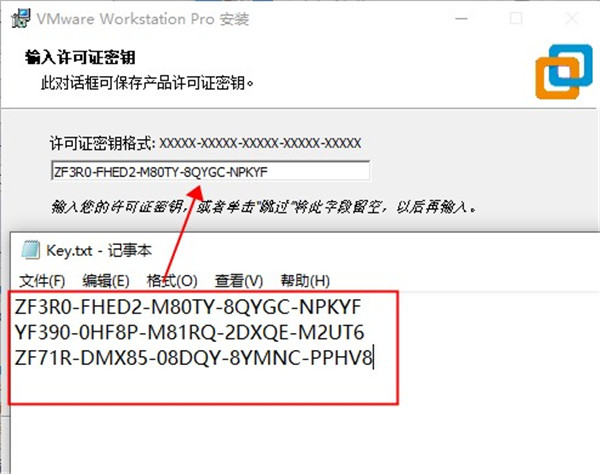
5、等待安装完成,这里点击许可证开始激活。
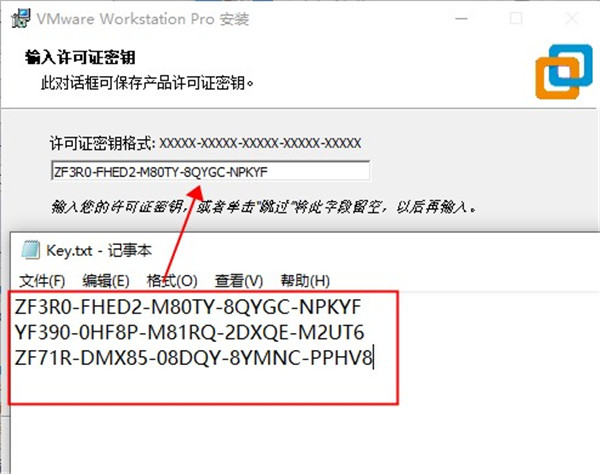
6、选择一个许可证密钥输入,然后点击激活。
UY758-0RXEQ-M81WP-8ZM7Z-Y3HDA
VF750-4MX5Q-488DQ-9WZE9-ZY2D6
UU54R-FVD91-488PP-7NNGC-ZFAX6
YC74H-FGF92-081VZ-R5QNG-P6RY4
YC34H-6WWDK-085MQ-JYPNX-NZRA2
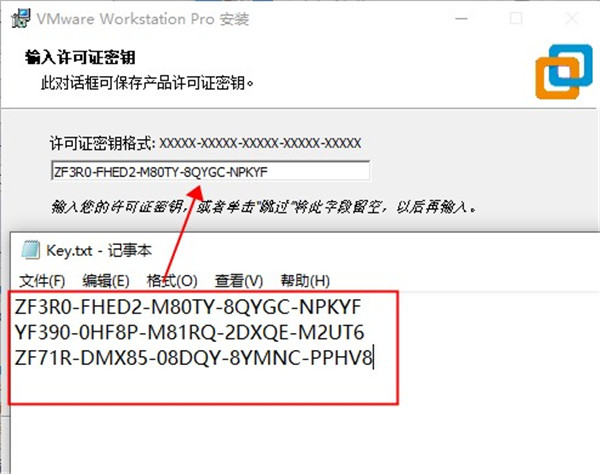
软件说明
打开VMware16,点击创建新的虚拟机
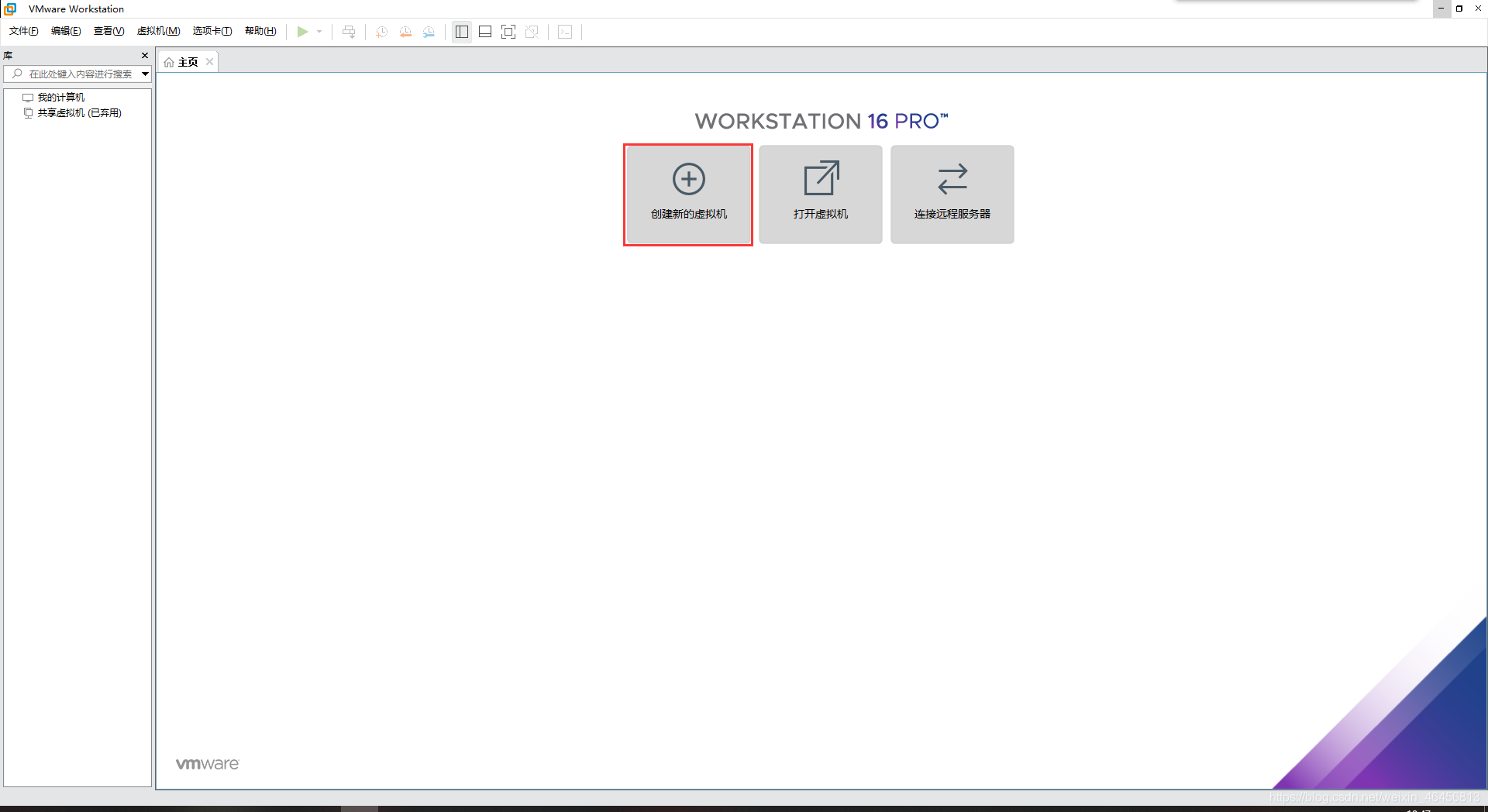
选择典型,点击下一步
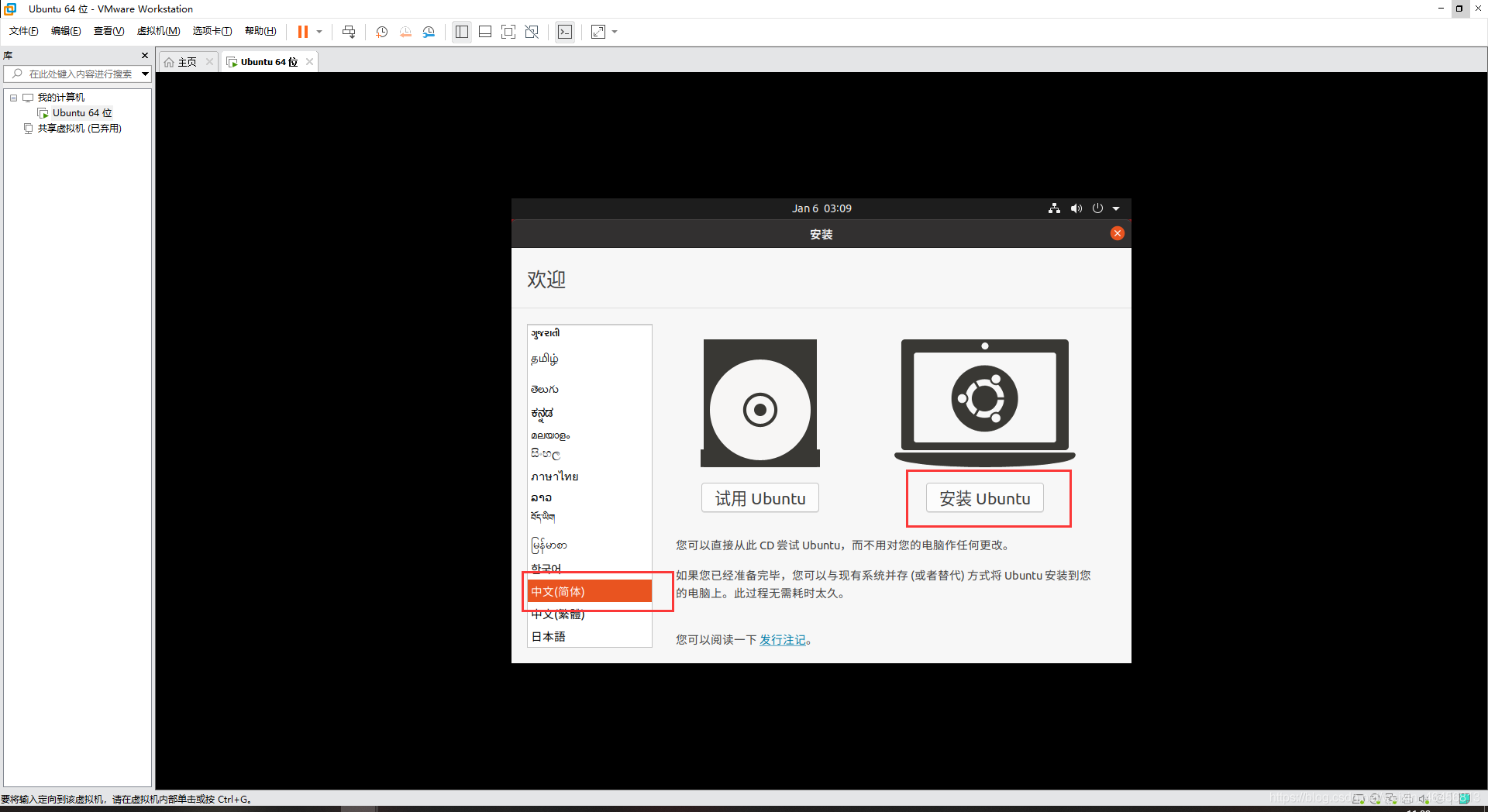
选择稍后安装操作系统,下一步。
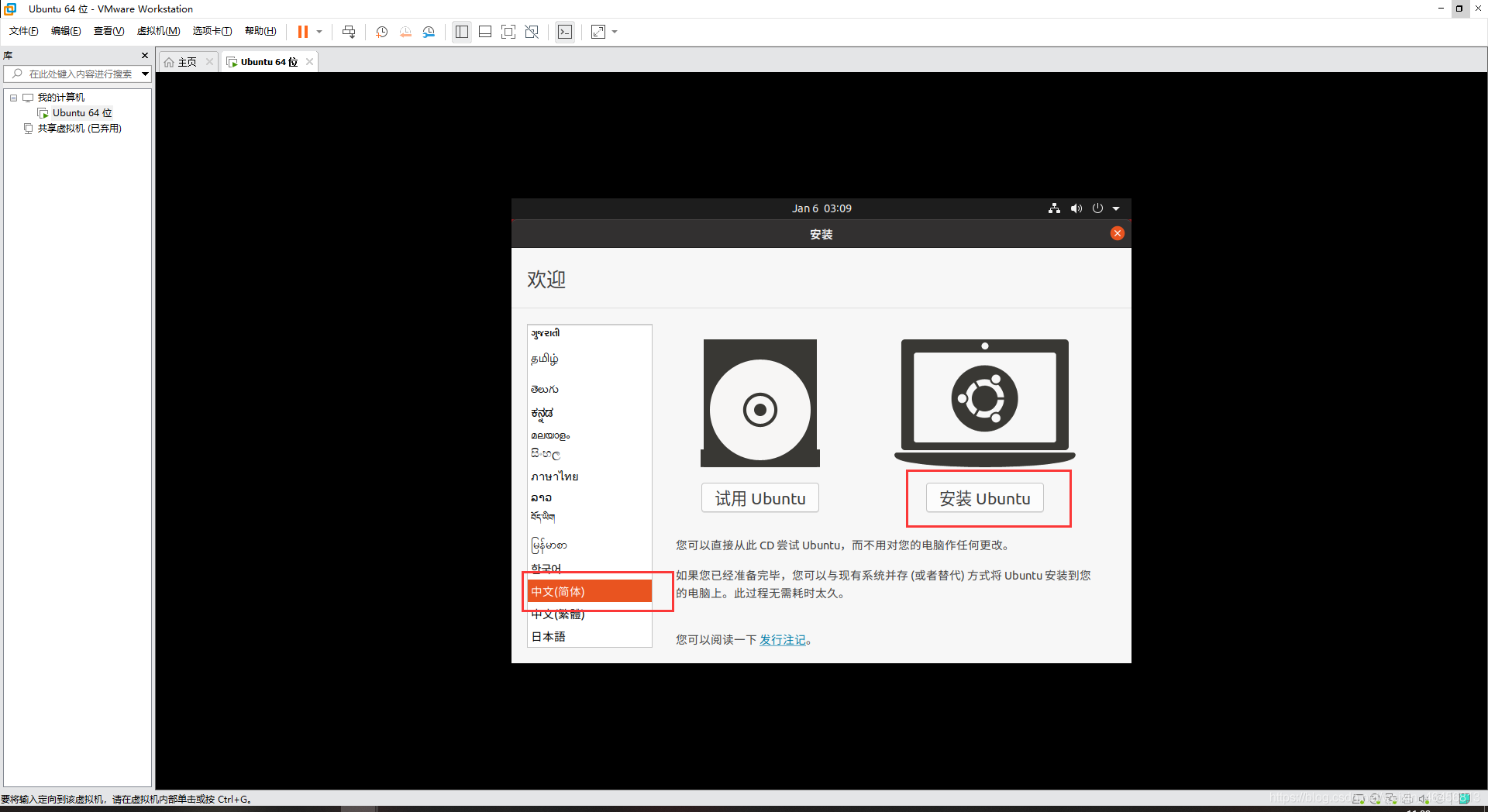
选择linux——Ubuntu 64位,下一步。
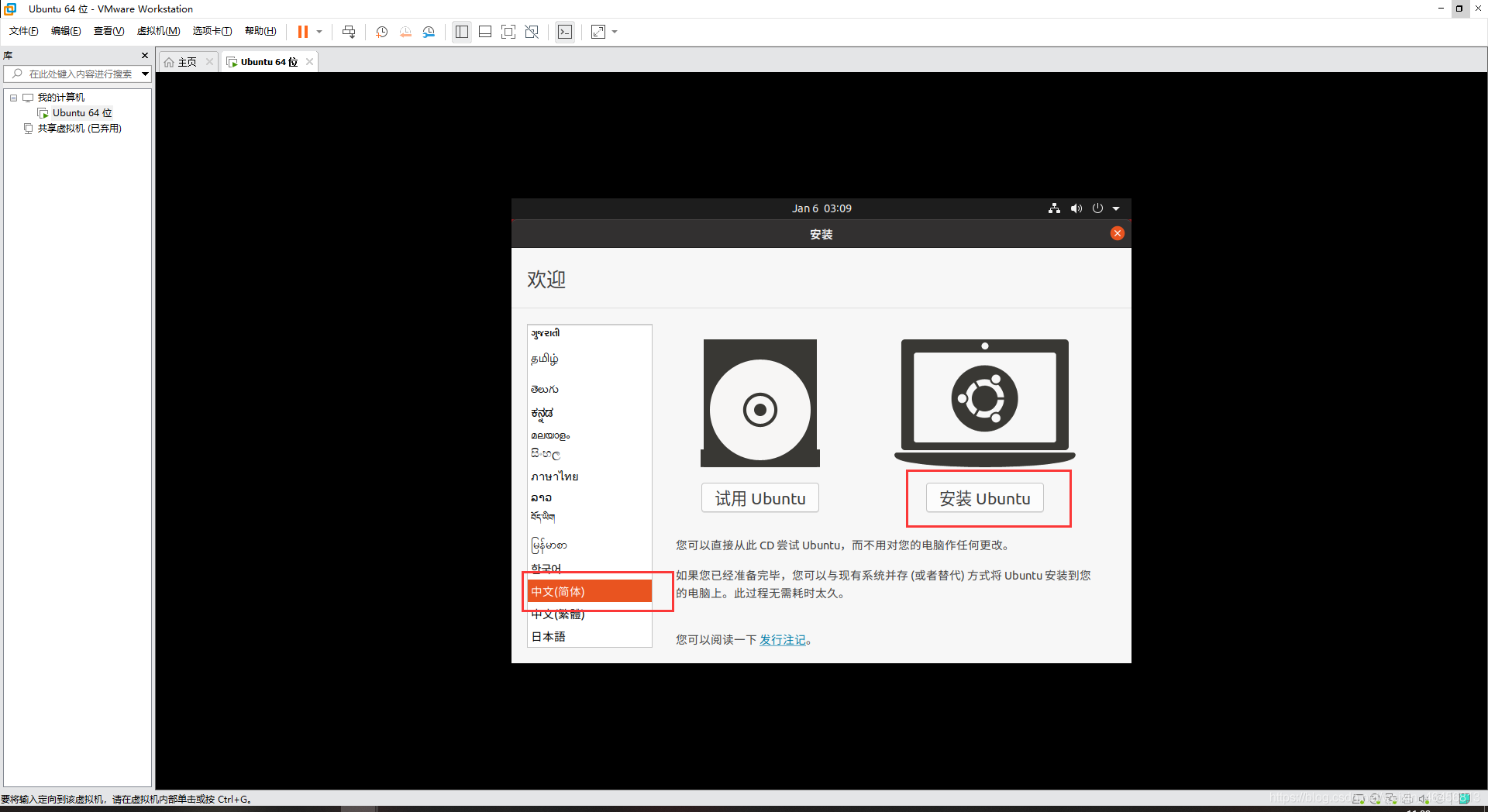
填写虚拟机名称和自定义安装位置,下一步。
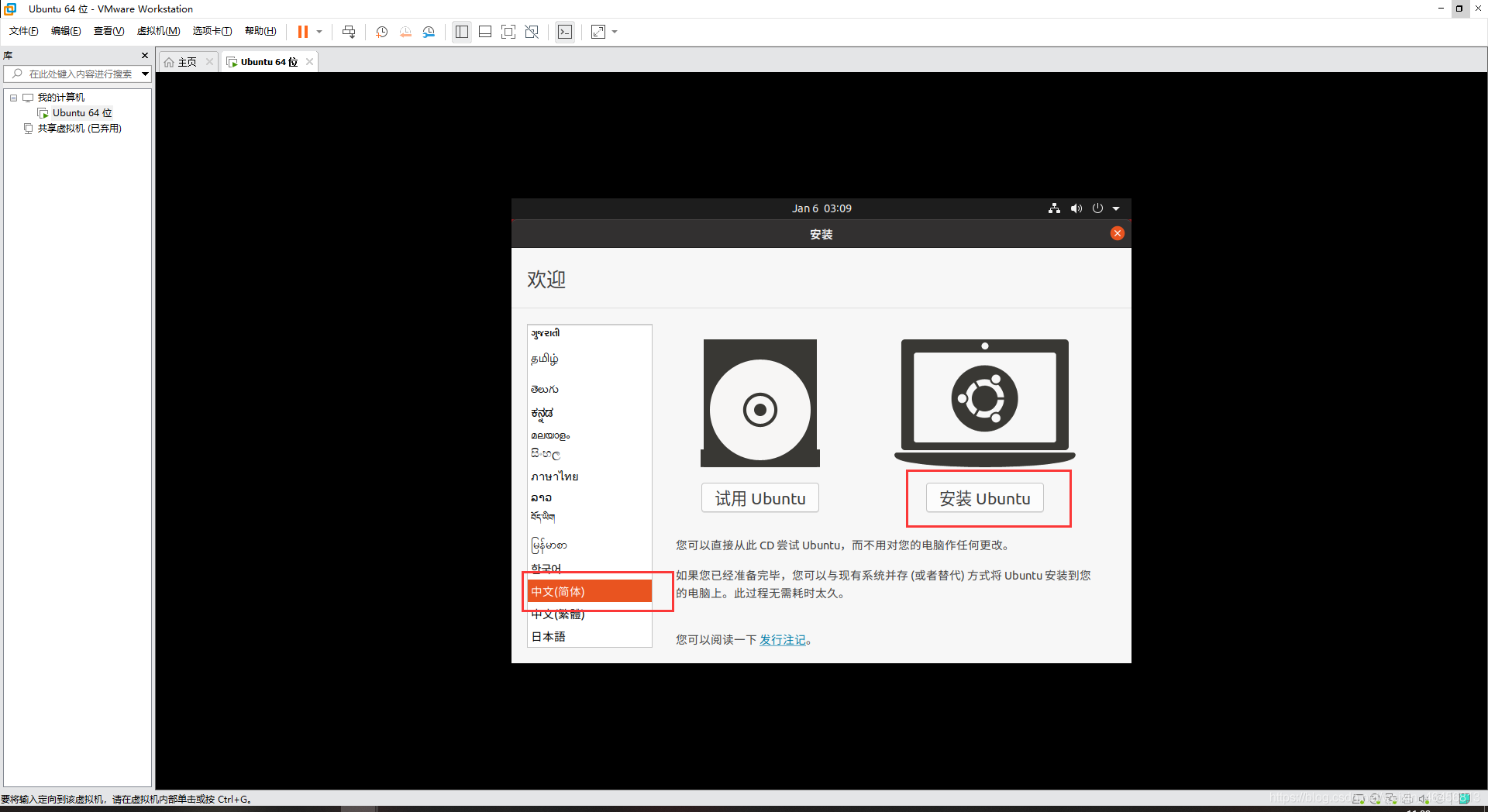
我分配了100个G,选择将虚拟磁盘存储为单个文件,下一步
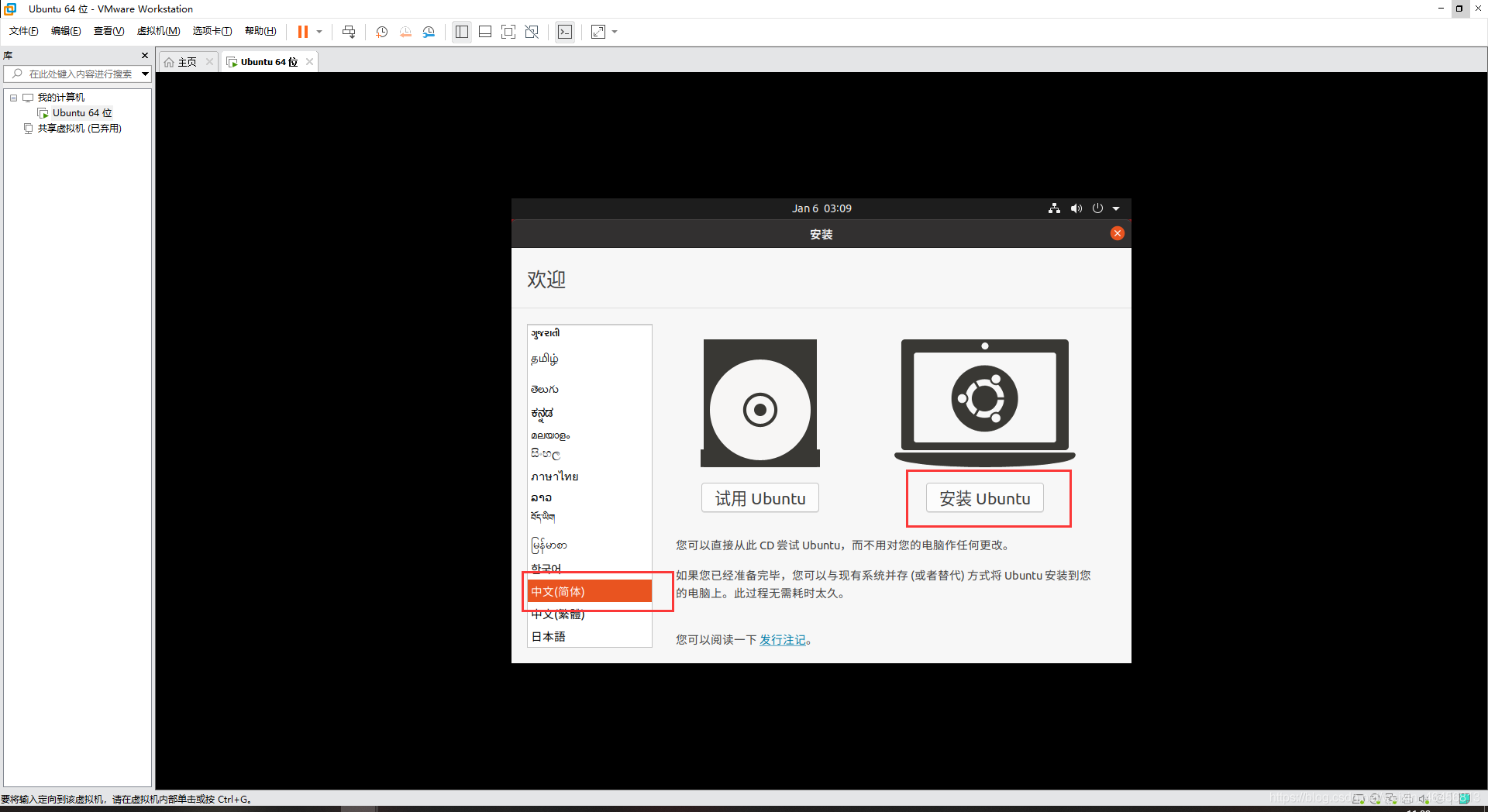
点击自定义硬件
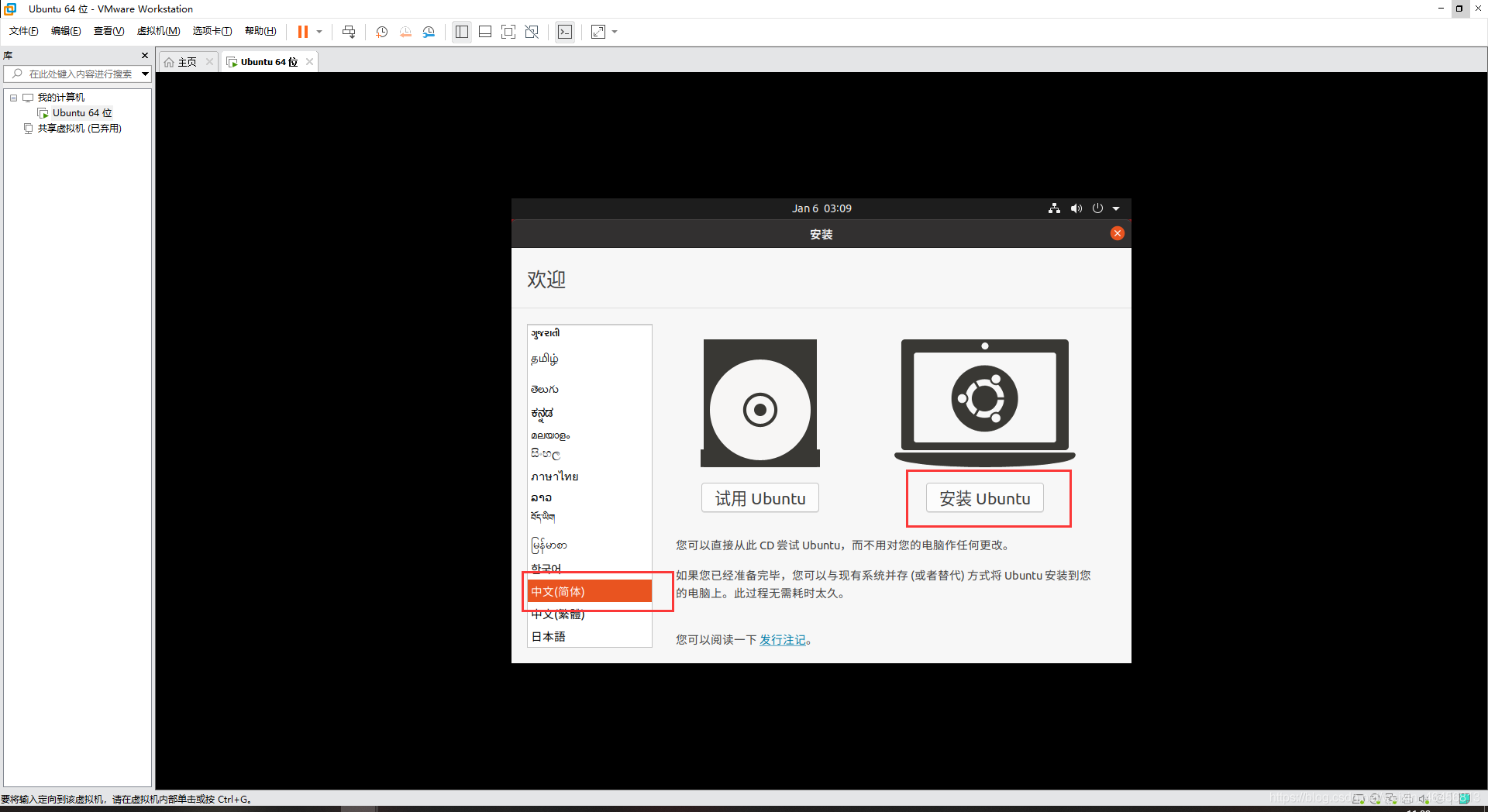
内存我分了4G,处理器2个
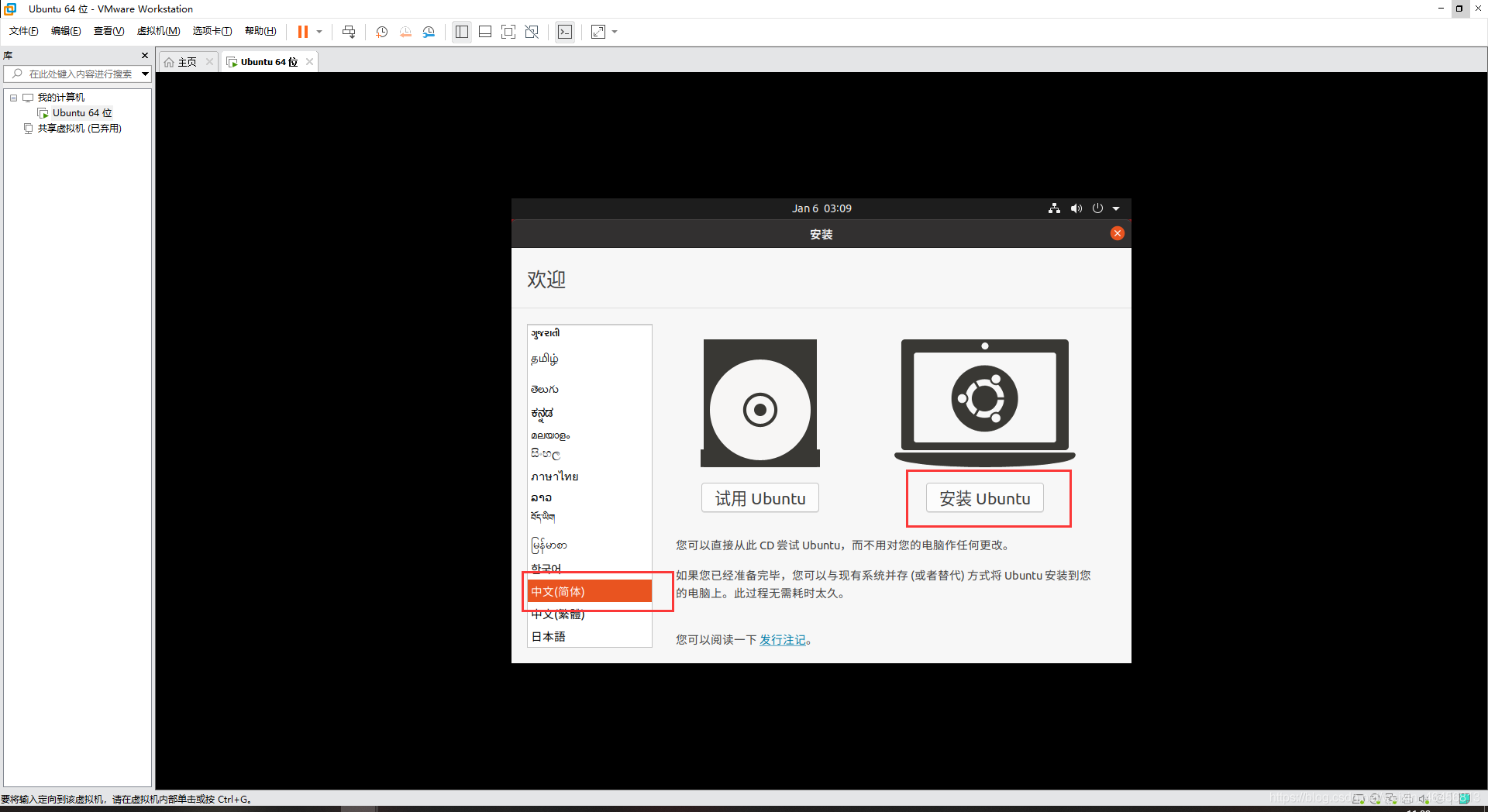
新CD/DVD必须选择自己下载的ubuntu镜像
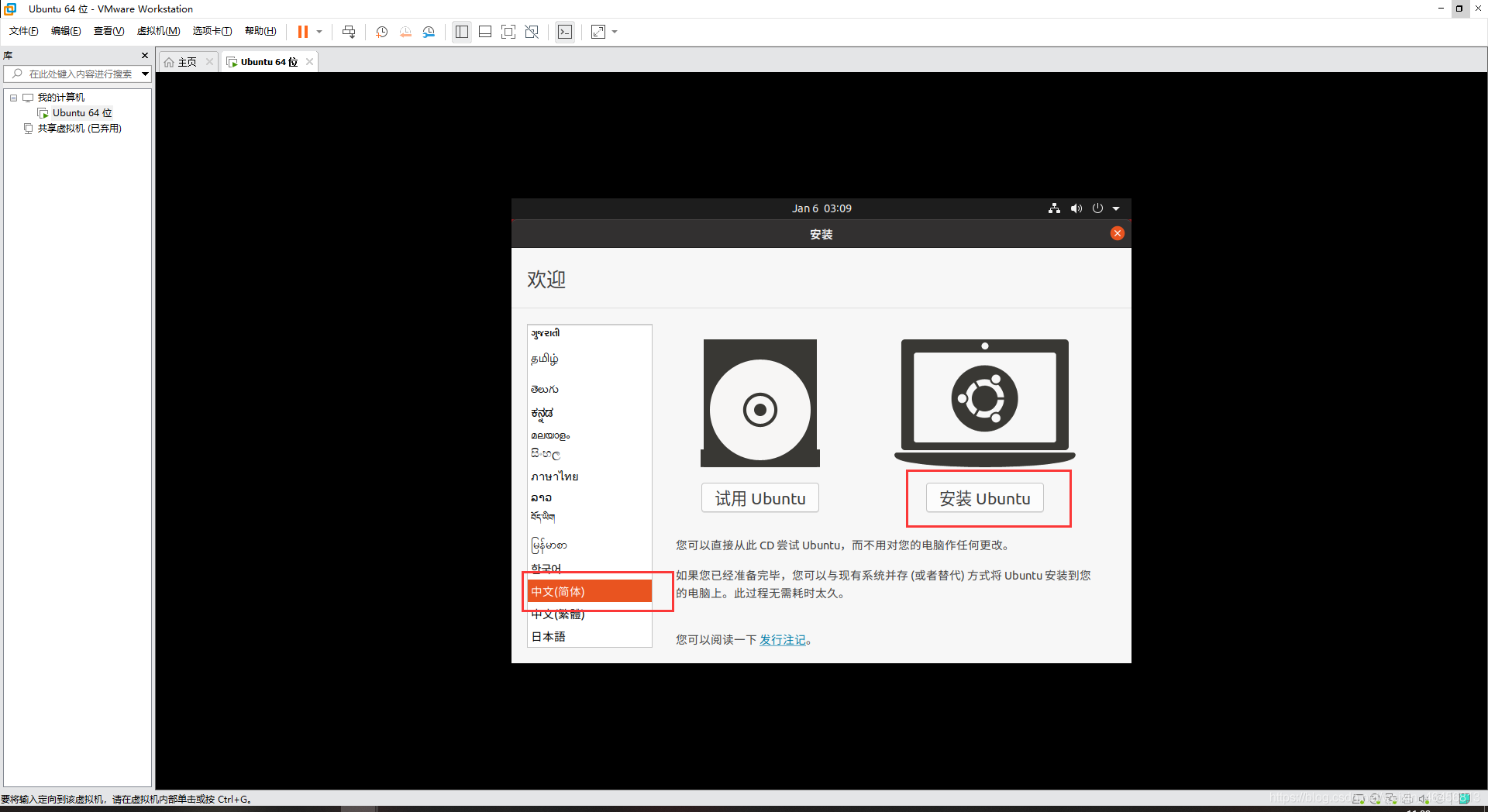
然后点击关闭,点击完成。
我们就可以开启虚拟机了
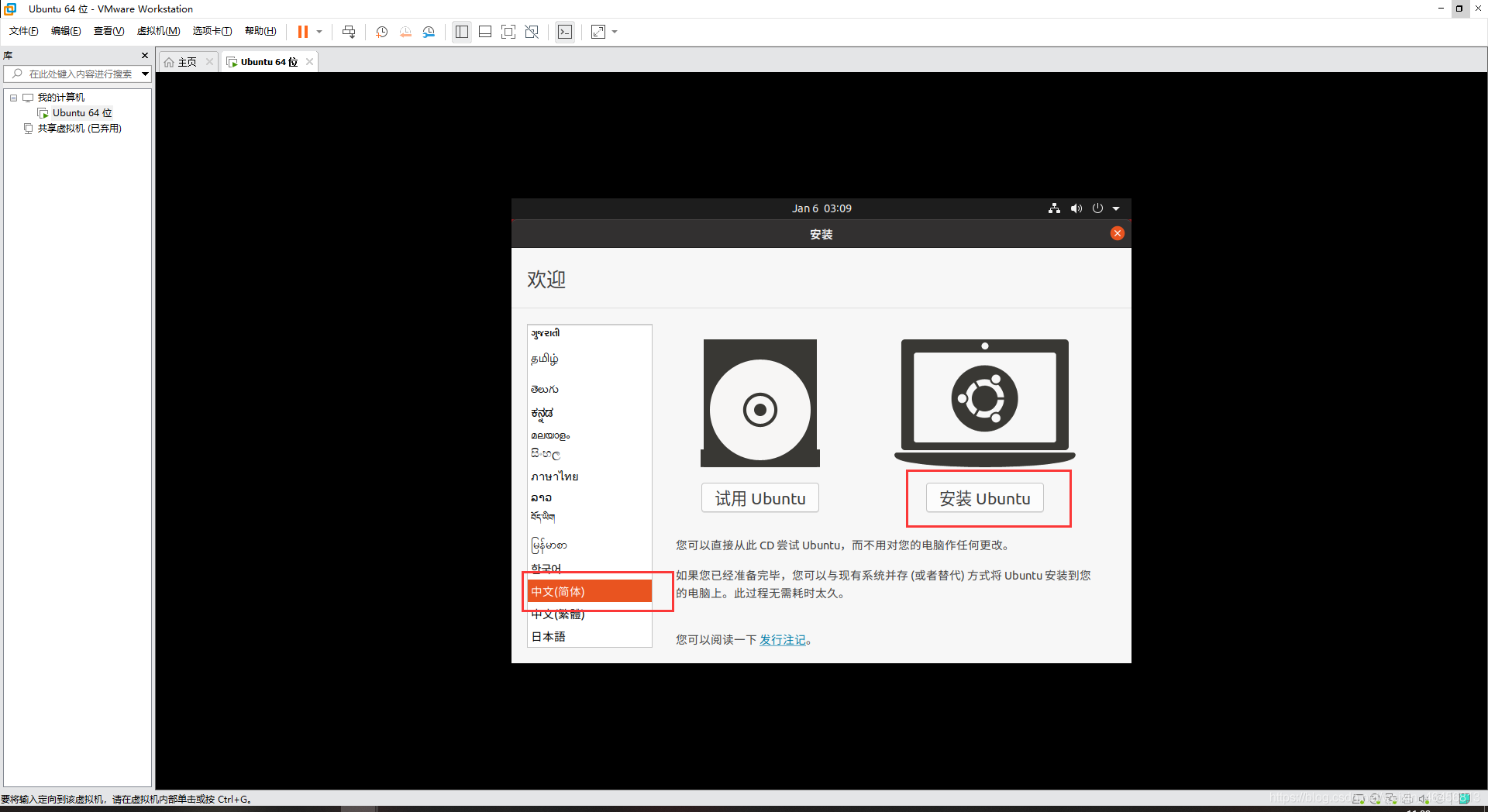
运行时是这样的
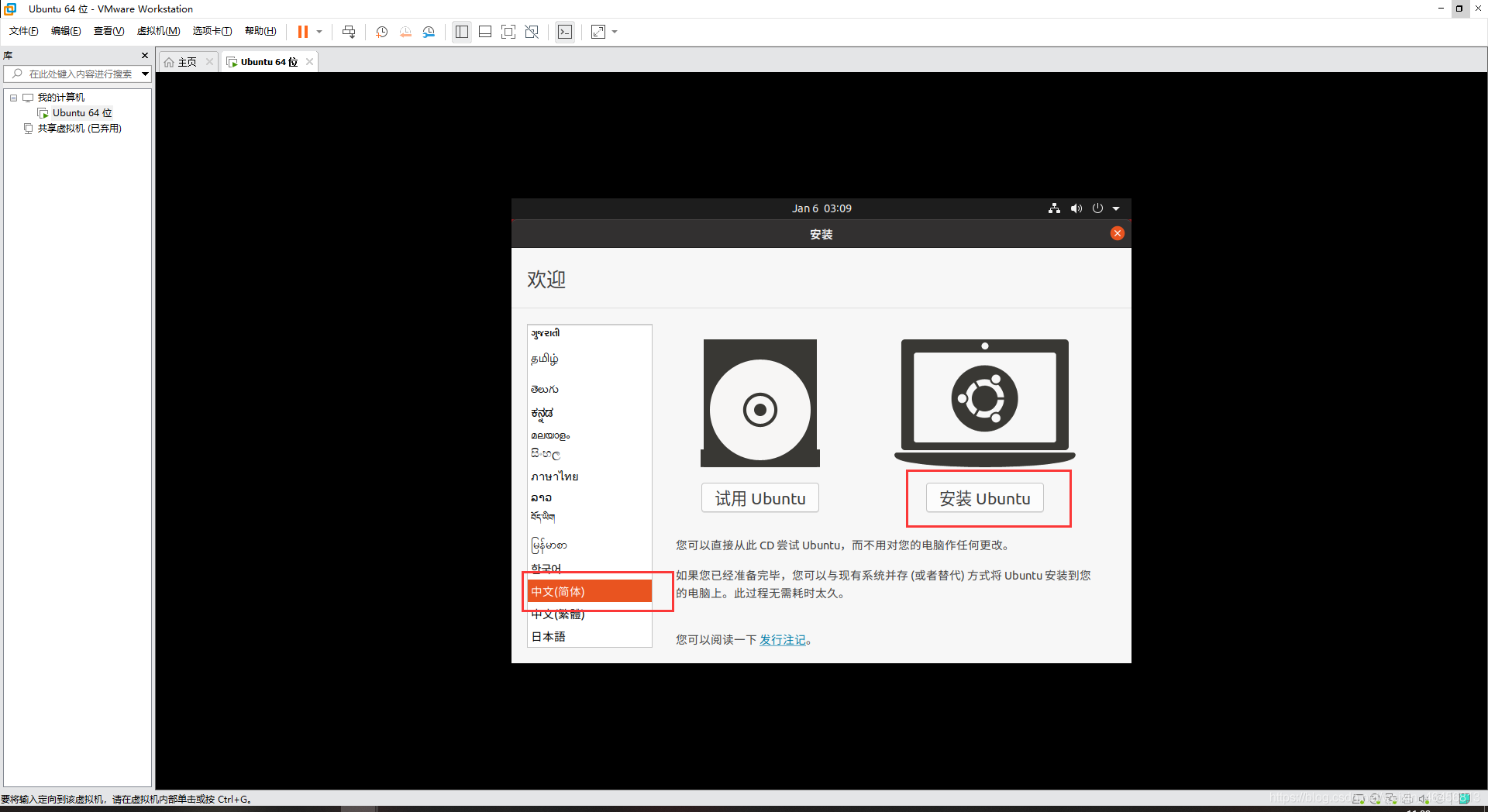
选择安装语言,拉到最下面,选择中文简体,然后点击安装ubuntu
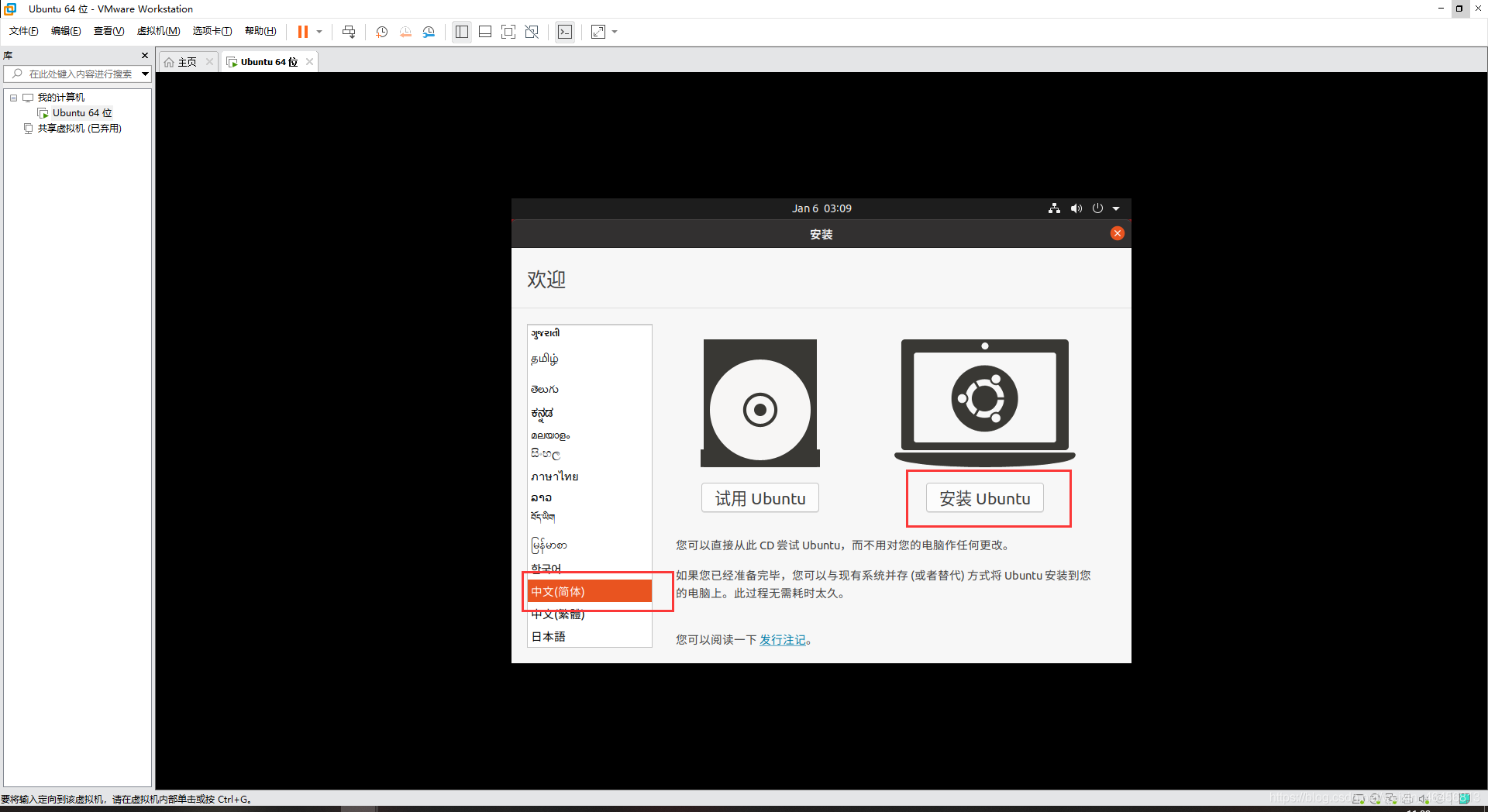
点击继续

我选择正常安装,安装时下载更新,点击继续

点击清除整个磁盘安装,点击现在安装

选择所在地方,点击继续

填写以下信息,一定要记住,账号密码,点击继续。

等待安装完成

重启就可以了
系统配置
VM16 -> Windows 10 x64。
VM15 -> Windows 7 或更高版64位。
VM12 -> Windows 7 或更高版64位。
VM10 -> Windows XP 或更高版32位和64位。
官方自VM14版本开始不支持某些老旧电脑硬件。
会提示不支持或安装失败, 如遇到请退回12版本。
- 下载地址(pc版)
- 网盘下载
- vmware workstation无限制版破解最新版下载 649.91M 查看详情
人气下载推荐
-

Windows Server 2019 ISO镜像(附激活密钥) 正式版
下载
-

魔百盒CM101S实用版2纯净固件下载 v2021 最新强刷版
下载
-

msvcp140.dll丢失一键修复工具下载 32/64位 win10增强版
下载
-

易语言完美破解版 v5.8 吾爱破解版(含破解补丁)免费下载
下载
-

ChromeOS系统镜像下载 中文PC版下载
下载
-

AUTO Uninstaller破解版下载
下载
-

创维e900v21e刷机包免费下载 v2021 免拆破解版中文完整版
下载
-

bartender7.75(附激活码)(暂未上线)
下载
-

Windows ME系统下载 v1.0 正版完整版
下载
-

魔百和cm201免费2刷机包 v1.0 免拆机破解版
下载
-

华硕ac68u小宝梅林固件免费下载
下载
-

胜为蓝牙适配器5.0驱动 v1.0 正版下载
下载
- 本类最新
- 本类排行
- 1HWiNFO64 系统检测软件v7.23 Build 4760 Beta
- 2NirLauncher 电脑版v1.23.60
- 3英特尔超频软件(Intel Extreme Tuning Utility) 正版绿色工具v7.7.0.12
- 4全能王Windows密码重置工具 v2.0.0.1
- 5AutoRuns(启动项目管理工具) v14.09
- 6Process Monitor破解版 v3.89
- 7IObit Smart Defrag(磁盘碎片整理工具) v7.4.0.114
- 8Autoruns v14.09 汉化版
- 9HTTP Debugger Pro汉化破解版
- 10HttpPostTool 免安装版
- 热门软件
- 热门标签









 小小突击队游戏
小小突击队游戏 专业射手FRAG
专业射手FRAG 香肠派对正版手戏
香肠派对正版手戏 最终幻想7第一士兵app
最终幻想7第一士兵app 推理学院手游安卓版
推理学院手游安卓版 迷你城堡小镇新房游戏
迷你城堡小镇新房游戏 俄罗斯方块环游记2022
俄罗斯方块环游记2022 2022冬奥滑雪冒险(OlympicGamesJam2022)
2022冬奥滑雪冒险(OlympicGamesJam2022) 跳台滑雪大冒险SkiJumpingPro安卓版
跳台滑雪大冒险SkiJumpingPro安卓版 土耳其警车(TürkPolisArabaOyunu)安卓版
土耳其警车(TürkPolisArabaOyunu)安卓版 真实刺激驾驶游戏
真实刺激驾驶游戏 女神联盟2手游
女神联盟2手游 浮生为卿歌安卓版
浮生为卿歌安卓版 逃出银河系安卓版
逃出银河系安卓版 幻境双生安卓版
幻境双生安卓版 坦克世界闪击战安卓版
坦克世界闪击战安卓版 银河掠夺者手游2022
银河掠夺者手游2022 王牌战争游戏2022
王牌战争游戏2022






























